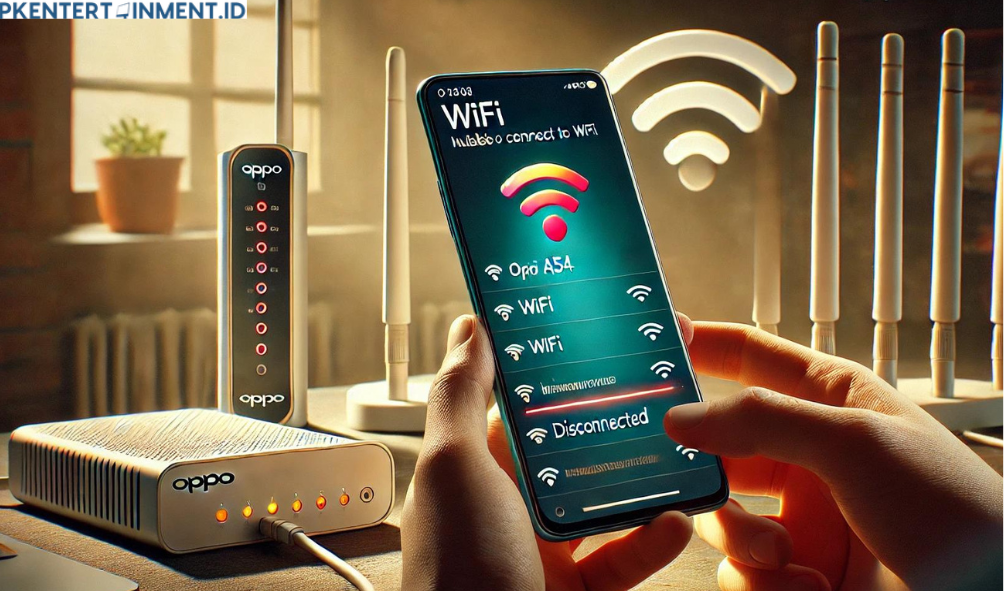Daftar Isi Artikel
5. Update Sistem Operasi atau Aplikasi
Jika HP Kamu masih belum bisa terhubung ke WiFi, mungkin masalahnya ada pada bug di sistem operasi atau aplikasi yang Kamu gunakan. Oppo sering kali merilis update untuk memperbaiki masalah seperti ini.
Langkah-langkah:
- Buka Pengaturan di HP Kamu.
- Pilih Pembaharuan Perangkat Lunak.
- Jika ada update yang tersedia, segera lakukan pembaruan.
Pastikan juga semua aplikasi yang berkaitan dengan jaringan, seperti aplikasi keamanan atau pengelola WiFi, sudah diperbarui ke versi terbaru. Kadang, masalah WiFi disebabkan oleh aplikasi pihak ketiga yang bermasalah.
6. Reset Pengaturan Jaringan
Kalau semua cara di atas belum juga berhasil, langkah lebih lanjut yang bisa Kamu coba adalah me-reset pengaturan jaringan. Cara ini akan mengembalikan semua pengaturan WiFi, Bluetooth, dan jaringan seluler ke keadaan default, tapi jangan khawatir, data lainnya tetap aman.
Langkah-langkah:
- Buka Pengaturan.
- Masuk ke menu Pengaturan Tambahan.
- Pilih Reset Pengaturan Jaringan.
- Konfirmasi tindakan ini, dan tunggu hingga proses selesai.
Setelah pengaturan jaringan di-reset, coba sambungkan HP Oppo A54 Kamu ke WiFi kembali.
7. Periksa Masalah Hardware
Jika semua cara di atas sudah Kamu coba dan tetap saja HP Oppo A54 tidak bisa konek WiFi, kemungkinan besar masalahnya ada pada hardware. Mungkin antena WiFi di HP Kamu rusak atau ada komponen lain yang bermasalah.
Apa yang bisa Kamu lakukan?
Jika Kamu menduga masalah ini, solusi terbaik adalah membawa HP Kamu ke service center Oppo terdekat. Mereka bisa melakukan pengecekan lebih mendalam dan memperbaiki masalah hardware jika diperlukan.